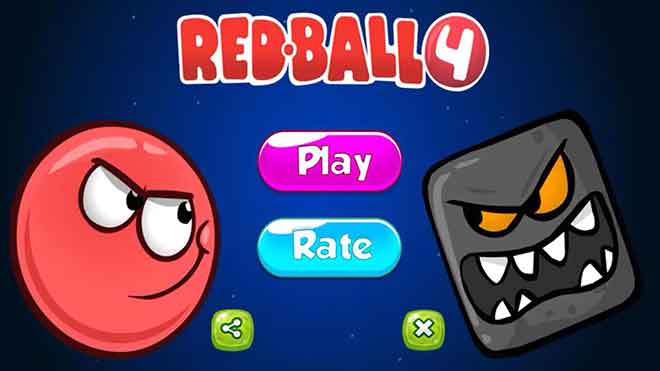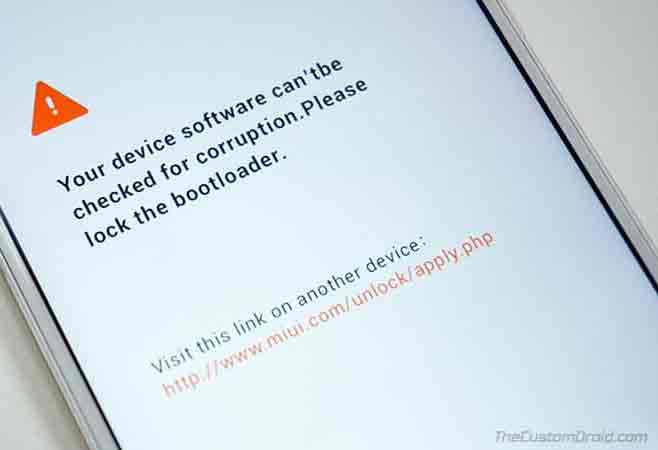Как сбросить настройки Samsung Galaxy Tab A7 10.4 (2020)
Как сбросить настройки Samsung Galaxy Tab A7 10.4 (2020) и вернуться к стоковой / оригинальной прошивке. Сброс стандартной прошивки может помочь вам разблокировать устройство, исправить проблемы с программным обеспечением и вручную обновить программное обеспечение. В этом руководстве мы покажем вам, как сбросить Samsung Galaxy Tab A7 10.4 (2020) на стандартную / официальную прошивку. Это можно легко сделать, загрузив и затем перепрошив стандартную прошивку Samsung с помощью инструмента Odin.
Зачем вам это нужно?
Такие вещи, как пользовательские ПЗУ, TWRP и корень Magisk – довольно надежные способы получить полный контроль над программным обеспечением вашего планшета и настроить его на свой вкус. Мы уже написали учебник по разблокировка загрузчика и рутирование Galaxy Tab A7 10.4.
Как бы хорошо это ни звучало, бывают случаи, когда вы захотите вернуться и сбросить Galaxy Tab A7 10.4 на стандартную / официальную прошивку Samsung.
Программы для Windows, мобильные приложения, игры - ВСЁ БЕСПЛАТНО, в нашем закрытом телеграмм канале - Подписывайтесь:)
Например, вы можете захотеть продать свой планшет или снова получить официальные обновления программного обеспечения OTA без необходимости запускать дополнительные руководства. Или, может быть, опыт кастомного ПЗУ не был таким удовлетворительным, как вы изначально думали.
Кроме того, рутирование планшета также может вызывать предупреждения. Защитная сетка и запретить вам использовать определенные приложения. Хотя Magisk неплохо умеет скрывать root от таких приложений, последнее заявление Google об аппаратном обеспечении SafetyNet делает невозможным достижение тех же результатов, что и раньше. Итак, вы можете удалить свой планшет.
Вы знали? Сброс / переустановка стандартной прошивки также может помочь вам исправить проблемы с программным обеспечением, такие как загрузочный цикл, неудачные обновления OTA, низкая производительность и многое другое.
Сбросьте настройки Galaxy Tab A7 10.4, перепрошив стоковую / стоковую прошивку с помощью Odin
В любом из вышеперечисленных сценариев простой сброс к заводским настройкам это не помогает. При сбросе к заводским настройкам форматируется только раздел / данные. Поскольку такие изменения, как пользовательские ПЗУ, TWRP и root, применяются к разделам устройства (включая систему), сброс к заводским настройкам не будет полезен.
И тогда вы захотите вручную сбросить прошивку Galaxy Tab A7 10.4 до стандартной. Это можно легко сделать, вручную установив / прошив на планшет стоковую прошивку с помощью инструмента Odin.
Похоже, много работы? Не переживай! Следующие инструкции подробно и подробно проведут вас через весь процесс.
Предпосылки
Прежде чем приступить к выполнению инструкций, вам следует сделать несколько вещей.
1. Сделайте резервную копию
Первое, что нужно сделать, это сделать полную резервную копию всех важных данных, хранящихся на планшете. Установка стандартной прошивки полностью удалит все данные, включая установленные приложения, сообщения, контакты и все, что хранится во внутренней памяти.
2. Установите необходимые драйверы USB.
В то время как ваш компьютер с Windows обычно устанавливает необходимые драйверы USB автоматически. Иногда это может быть не так, и Odin может не распознать ваш Galaxy Tab A7 в режиме загрузки. Если да, то лучше всего скачать и установить последние версии драйверов Samsung USB вручную на вашем компьютере с Windows.
3. Зарядите аккумулятор планшета.
Зарядите планшет до минимального уровня заряда 40-50%. Это гарантирует, что он не отключится внезапно из-за низкого заряда батареи при выполнении программного сброса.
Как восстановить стоковую прошивку на Samsung Galaxy Tab A7 10.4
Процесс обновления стоковой прошивки на Galaxy Tab A7 и восстановления оригинального ПО – проверенный метод. Мы разделили инструкции на пять основных шагов, чтобы вам было легко понять процесс и выполнить его.
Требования
Единственное, что вам потребуется для выполнения этой процедуры:
- Ваш Galaxy Tab A7 10.4 (2020)
- Компьютер с Windows (Odin работает только с Windows. Для macOS / Linux используйте Heimdall)
- И совместимый кабель USB-C
Теперь без лишних слов следуйте приведенным ниже инструкциям.
Шаг 1. Загрузите пакет стоковой прошивки
Первым делом необходимо загрузить исходный пакет прошивки Odin для вашего Galaxy Tab A7 10.4. В отличие от Google, это предоставляет заводские фотографии Для всех своих устройств Pixel Samsung не публикует какие-либо типы прошивок или утилит, чтобы помочь пользователям восстановить стандартную прошивку на своих устройствах.
Так где же скачать стоковую прошивку для своего Galaxy Tab A7? Это просто! Используйте такой инструмент, как Фрия. Этот инструмент может загружать прошивку напрямую с официальных серверов Samsung без ограничений по скорости передачи данных. Чтобы использовать его, вам понадобится номер вашей модели Galaxy Tab и код региона / CSC.
Номер модели должен быть «SM-T500» или «SM-T505» в зависимости от того, какой у вас вариант Galaxy Tab A7: WiFi или LTE соответственно. Вы также можете проверить то же самое, перейдя в «Настройки» → «О планшете». Что касается кода CSC вашей карты, вы можете просмотреть его, загрузив и используя приложение ” Телефон ИНФОРМАЦИЯ ★ СЭМ ★ »Дал Play Store.
Получив информацию, вы можете запустить инструмент Frija, ввести необходимые данные в поля и загрузить пакет стандартной прошивки для своего Galaxy Tab A7 на свой компьютер.
Загруженный пакет стоковой прошивки будет в формате .zip. Затем второй шаг – извлечь содержимое ZIP-файла, чтобы получить отдельные двоичные файлы прошивки. Для этого перейдите в то место на вашем компьютере, где был загружен / сохранен пакет прошивки. Затем щелкните правой кнопкой мыши ZIP-файл с прошивкой, выберите «Извлечь все», а затем «Извлечь».
Извлеченная папка будет содержать двоичные файлы микропрограмм AP, BL, CP, CSC и HOME_CSC в формате файла .tar.md5 (см. Рисунок ниже для справки). Эти двоичные файлы необходимо установить на Galaxy Tab A7, выполнив следующие действия.
Важные заметки:
- Двоичный файл «CP» содержит информацию о модеме и применим только для варианта LTE Galaxy Tab A7 с номером модели SM-T505. В пакете прошивки для варианта WiFi (SM-T500) не будет бинарного файла CP.
- «CSC» и «HOME_CSC» по сути одно и то же. Единственное отличие состоит в том, что обычный CSC стирает все данные во время флэш-памяти, а HOME_CSC сохраняет данные.
- При перезагрузке устройства обычно лучше использовать обычный CSC и стереть все данные.
- Если вы используете это руководство для обновления программного обеспечения Galaxy Tab A7 вручную, вы можете использовать вместо него HOME_CSC.
Шаг 3. Загрузите Galaxy Tab A7 в режим загрузки.
Инструмент Odin может распознавать и прошивать устройства только тогда, когда они находятся в специальном режиме загрузки, известном как режим загрузки.
Итак, третий шаг – загрузить Samsung Galaxy Tab A7 в режим загрузки. Для этого нажмите и удерживайте кнопку питания на планшете, пока на экране не появится меню питания. Затем выберите «Выкл.» И снова нажмите «Выкл.».
После того, как планшет полностью выключится, подключите его к компьютеру через USB-кабель, одновременно удерживая кнопки увеличения и уменьшения громкости. Отпустите клавиши, когда увидите синий экран загрузчика.
Наконец, нажмите кнопку увеличения громкости, чтобы войти в режим загрузки.
Шаг 4. Загрузите и запустите инструмент Odin.
Теперь, когда карта находится в режиме загрузки, пора запустить Odin Flash Tool на вашем компьютере.
Итак, приступим скачав последнюю версию Odin с Эта страница и сохраните ZIP-файл на свой компьютер. Затем перейдите в папку, в которую был загружен ZIP-пакет Odin, щелкните его правой кнопкой мыши, выберите «Извлечь все», а затем «Извлечь».
Извлеченная папка должна содержать двоичный файл Odin, а также пару библиотек и файл конфигурации. Теперь запустите инструмент Odin, дважды щелкнув на исполняемом файле ” Odin3 v3.14.4.exe «.
Теперь вы должны увидеть интерфейс инструмента на экране вашего компьютера. Odin автоматически распознает ваш Galaxy Tab A7 в режиме загрузки и отобразит соответствующий номер COM-порта в левом верхнем углу интерфейса.
Шаг 5: Прошить стоковую / оригинальную прошивку на Galaxy Tab A7
Когда все готово, пришло время прошить стоковую прошивку на вашем Galaxy Tab A7 с помощью Odin.
Для прошивки сначала загрузите двоичные файлы прошивки в соответствующие слоты Odin следующим образом:
- Сначала нажмите «BL» и выберите файл прошивки BL (BL_xxxxxxxxxxx.tar.md5)
- Нажмите «AP» и выберите файл прошивки AP, пропатченный Magisk (BL_xxxxxxxxxxx.tar.md5)
- Затем нажмите «CP» и выберите файл прошивки CP (CP_xxxxxxxxxxx.tar.md5)
- Наконец, нажмите «CSC» и выберите файл прошивки CSC (CSC_xxxxxxxxxxx.tar.md5)
Опять же, помните, что двоичный код CP применим только для варианта LTE с номером модели SM-T505.
После загрузки всех бинарных файлов прошивки нажмите ” Опции ”В Odin и убедитесь, что опции ” Перезагрузить “Е” F. Время сброса Выбраны. Наконец, нажмите ” Начинать Чтобы начать процесс перепрограммирования и восстановить на Galaxy Tab A7 стандартную прошивку.
Этот процесс может занять несколько минут, поэтому подождите и не прерывайте USB-соединение. Когда закончите, Odin покажет сообщение ‘ ПРОХОДИТЬ! ‘, и ваш планшет автоматически перезагрузится. Вы можете безопасно отключить его от компьютера и закрыть инструмент Odin.
После загрузки планшета вы можете выполнить первоначальную настройку, войти в свои учетные записи Google / Samsung и восстановить резервную копию.
Общие проблемы
Ниже приведены некоторые из наиболее распространенных проблем / ошибок, с которыми вы можете столкнуться при перепрошивке прошивки через Odin, а также их возможные решения.
Проблема № 1: Устройство не определяется Odin и не горит COM-порт
- Если программное обеспечение Умный переключатель На компе работает Самсунг, закройте его. Кроме того, убедитесь, что ваш планшет распознается как ” SAMSUNG Mobile USB CDC композитное устройство ” в ” Панель управления ”→” Диспетчер устройств “На твоем компьютере. В противном случае может потребоваться установите последние версии драйверов USB с ВОЗ.
Проблема №2: Odin отображает сообщение “FAIL!”
- Это могло произойти по нескольким причинам. Возможно, вы используете неправильную прошивку / инструмент Odin или соединение USB неисправно. Просто принудительно выключите устройство, удерживая кнопку питания в течение 15-20 секунд, снова запустите режим загрузки и попробуйте снова установить прошивку.
Проблема № 3: устройство входит в цикл загрузки и не загружается после логотипа Samsung
- В случае, если после установки вы столкнетесь с загрузочным циклом или любым другим неправильным поведением программного обеспечения, просто перезагрузитесь с помощью запаса для восстановления и выполните сброс настроек до заводских.
Вывод
Вот и все! К настоящему времени вы узнали, как сбросить настройки Galaxy Tab A7 10.4 (2020) со стандартной прошивкой с помощью Odin. Это должно позволить вам выполнить рутирование вашего планшета, удалить пользовательские ПЗУ, а также должно быть очень полезно для разблокировки в случае, если вы установили неправильный файл.
Хотя сначала перепрошивка прошивки может показаться сложной задачей, это достаточно просто, если вы начнете процесс. Мы сделали все возможное, чтобы объяснить вам процесс, надеемся, что он был очень легким для понимания и следования.
Если у вас есть какие-либо вопросы или вы оказались в затруднительном положении, сообщите нам об этом. Мы постараемся помочь вам.
Программы для Windows, мобильные приложения, игры - ВСЁ БЕСПЛАТНО, в нашем закрытом телеграмм канале - Подписывайтесь:)